
文/无讼学院 田臻奕
上周有一位律师朋友加我微信,希望我除了讲解Excel的常用功能外,能推荐一些PPT制作的教程。我问他,究竟是在PPT制作的操作上有困难,还是不知道如何能做得更美观。这位朋友回答说,是后者。
每个周末,我的朋友圈都会被在各地参加各种培训的律师朋友们刷屏。大家刷屏的配图中,经常会有一类图片,就是培训时使用的PPT。我也经常看到一些朋友,会将自己做的汇报、总结、案件分析或培训PPT发到朋友圈中。有一些朋友的PPT,大概是下图这个风格:

PPT不够美观,或者说,不够『高大上』,似乎成了困扰许多律师朋友的问题。实际上,一个完整的,优秀的PPT作品,从一开始思维框架的梳理,到排版布局,到视觉逻辑呈现都有很多讲究,不是一篇文章可以概述的。所以今天,我就单从视觉呈现的角度,和大家分享一下,如何迅速提升一张PPT的美观度。当然了,由于审美是比较主观的,如果您还有更好的修改方法,也欢迎您和我交流。
我们就以上图这张PPT为例。在这张PPT里,我尽力犯了我能够想到的所有的错误,我们一一来解决。
由于律师职业的严肃性,我们日常使用的PPT应该以商务简洁的风格为主,尽量不要使用『迷幻』的背景。一些朋友会使用PPT软件自带的一些主题配色,我在上周的文章中提起过,建议大家尽量把PPT、Excel软件升级为较高的版本。其实从自带的模板主题来看,PPT2016也要比2003版的好看很多。但是我建议大家,当大家不知道用什么背景时,低饱和度纯色是最稳妥的选择。
饱和度是指色彩的鲜艳程度,也称色彩的纯度。想必大多数朋友对这个概念都不陌生,举一个简单的例子,大家将选择颜色的面板打开:
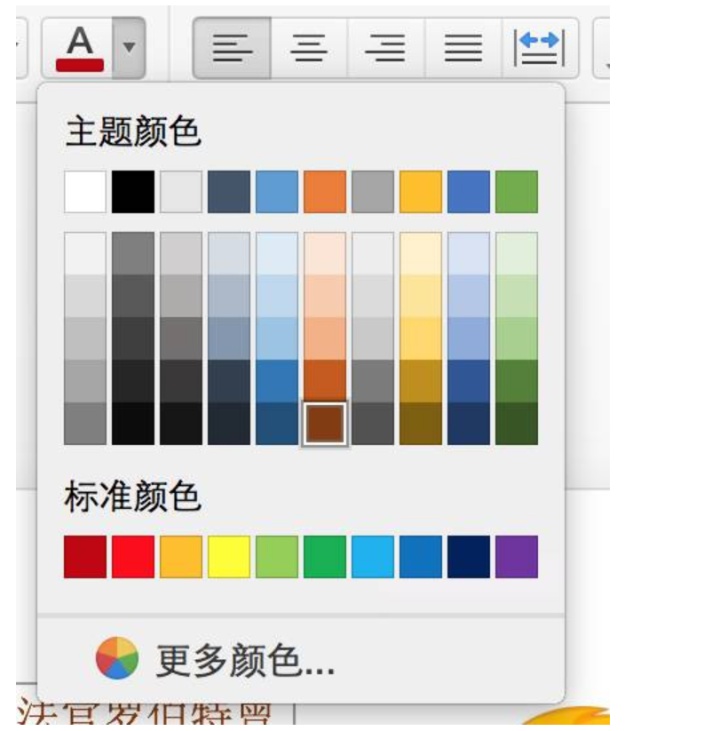
在标准颜色这一栏中的颜色,相对来说饱和度比较高,看起来比较艳丽,而主题颜色这一栏的颜色,饱和度比较低,看起来更柔和,视觉上的刺激感小。我们把刚刚的这张PPT的背景颜色,换成一个相对商务的蓝灰色。

背景的问题解决了,我们来看一下这张PPT里的几个元素:标题、一段文字、一张插图。其中标题使用了某种艺术字效果,文字是宋体,选用了橘黄色,插图是根据文字中『思考』的主题从网络上下载的,连水印都没有去掉。我们先来处理文字部分。
一般情况下,在我们律师使用的PPT中,一整套PPT所使用的颜色和字体都不应该超过三种。在绝大多数情况下,我们可以使用加粗的方式对文字加以区分,不必区分字体。在浅色的背景上,字体使用较深的纯色,在我们刚刚这张深色背景的PPT上,把字改成浅色纯色即可。
在字体选择上,一般以无衬线字体更为稳妥。所谓衬线字体,就是在笔画的开始和结束的地方有装饰的字体,例如宋体。无衬线字体就是没有这些装饰的字体,如微软雅黑或苹果系统自带的兰亭黑。并不是说宋体在任何场景下都不好看,但是雅黑相对适应的场合更多一些。
把字体和颜色改好,再把这张奇怪的图片删掉,刚刚这张PPT看起来已经舒服多了。
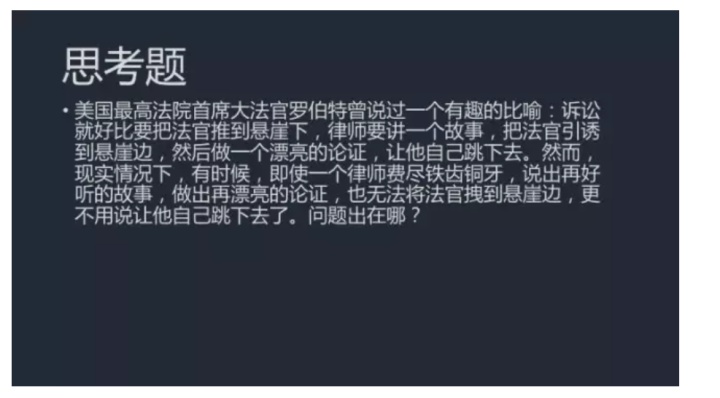
下面我们来考虑一下这个页面的布局。在一张PPT中,最重要的布局原则就是『对齐』和『居中』。可以这样说,在你没有掌握更进阶的排版技巧之前,把该对齐的要素对齐,把一张PPT上的要素放在整个画面的正中,这样的布局方式虽然不一定最美,但是绝对不会有原则性的错误。在PPT中的『视图』一栏,选中『参考线』选项,有利于排版。

我们把标题和下面的文字左对齐,再放在画面正中,适当调整一下文字,刚刚的PPT就会变成下面这样:
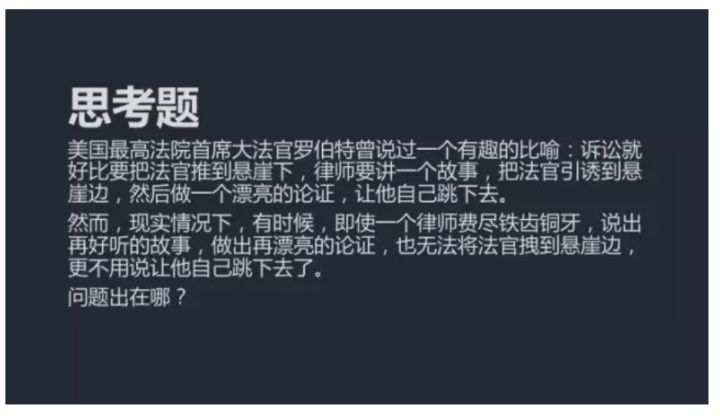
其实这张PPT改到这里,已经没有原则性的错误了。但是如果我们想让视觉效果更丰富,同时,如果这是一张演讲用的PPT,从演讲者和受众的体验上来考虑,这张PPT仍有进步的空间。
这段文字一共分为三段,如果是一个现场演讲,想必讲者应当是先说这个比喻和现实的场景,然后再向观众提出问题,所以这张PPT在演讲时,可以拆成两张,把问题放在后面一页。视觉上的变化,相对于照着一张PPT念很久,更有利于吸引听众的注意力。同时,我们可以去专门的图标网站,下载一个用于表现『思考』的图标。在这里可以推荐给大家一个免费的素材库:http://www.iconfont.com,在这里可以下载到很多好看的图标,用于替代刚刚的那张风格诡异的图片。
我又根据喜好稍微调整了一下文字的布局,为了显示上下段的区别,加入了一道分隔线。刚刚的那张PPT就被改成了下面这样。
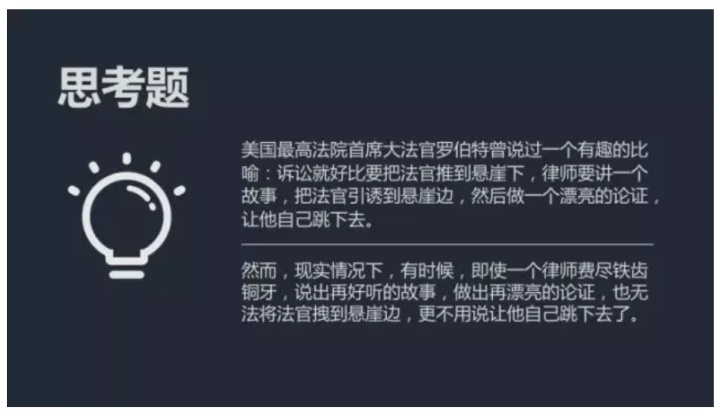

与开始时那张背景迷幻,风格清奇的PPT比,是不是看起来舒服了很多呢?
大家日常用到的PPT,一部分是用于现场演讲,另一部分是用于书面报告,无需配合讲解。刚刚这种修改思路适用于演讲PPT,如果是书面报告PPT,就不用把问题单独做一张了。另外,演讲者完全可以根据自己的演讲习惯制作PPT。如果讲者只对着一个大标题,就可以侃侃而谈,那么PPT上就不用罗列过多的文字,让听众花费时间阅读,反而不认真听讲了。过多的文字也不利于排版,容易让画面比较拥挤。如果讲者需要内容提示,也可以只列出要点;如果是需要阅读的案例,必须放很多文字在PPT上,也要考虑字的大小是否能够保证听众的阅读,最好准备纸质版,提升听课者的体验。
如果刚刚这个思考题是我来讲,那么我的PPT很可能是下面这样:

如果大家目前还不知道什么样的动画效果更有视觉逻辑,稳妥起见,请大家删除PPT上的一切动画效果,包括过渡和部件的效果,相信我,只要画面布局简洁大方,你是不需要PPT的标题蹦蹦跳跳地出现的。
最后还想告诉大家的是,模仿是最好的学习。如果你对做一个好看的PPT有兴趣,那么平时可以多关注一些有关设计的网站,看看优秀的PPT作品、海报作品、设计作品都是怎么布局的,看到好的设计,模仿着做一做,时间久了,设计的感觉自然会提升。
原发表于2017-02-19






















 被折叠的 条评论
为什么被折叠?
被折叠的 条评论
为什么被折叠?








